쓰지 않고 보관 중인 구형 태블릿을 보조 모니터로 활용할 수 있을까?
나름 느리지만(?) 얼리어답터로서 필자는 집에 사용하지 않는 스마트폰과 태블릿이 여러 대 있다.
구매한 지 시간이 되어 좀 느린 태블릿도 있고, 스마트폰도 많다.
스마트폰의 경우는 개인정보 유출 문제도 있고, 사양 부족, 작은 화면 등 재활용 하기 어려운 면이 있지만 태블릿은 활용할 여지가 많다.
특히 태블릿은 사양이 낮더라도 적당히 큰 화면을 가지고 있어, 이를 이용하는 방법들이 많이 소개되고 있다.
다양한 활용 방법들이 인터넷에 소개되고 있지만, 가장 현실적으로 사용하기에는 역시 디지털 액자와 보조 모니터 정도가 적당한 것 같다.
필자는 한 대의 구형 태블릿을 보조 모니터로 사용하고 있는데, 그 방법이 매우 간단하여 소개하고자 한다.
태블릿을 보조 모니터로 사용하기 위해서 추천되는 프로그램들은 여럿 있다.
스페이스 데스크(space desk)는 사용 방법이 간단하고 무료로 이용이 가능하다는 장점이 있어 추천하는 프로그램이다.
1) 스페이스 데스크 프로그램 설치
PC와 태블릿 기기에서 각각 구동 프로그램을 설치해야 한다.
윈도우용 프로그램은 스페이스 데스크 공식 홈페이지의 다운로드 페이지에서 운영 체제를 확인하여 프로그램을 다운하여 설치한다.
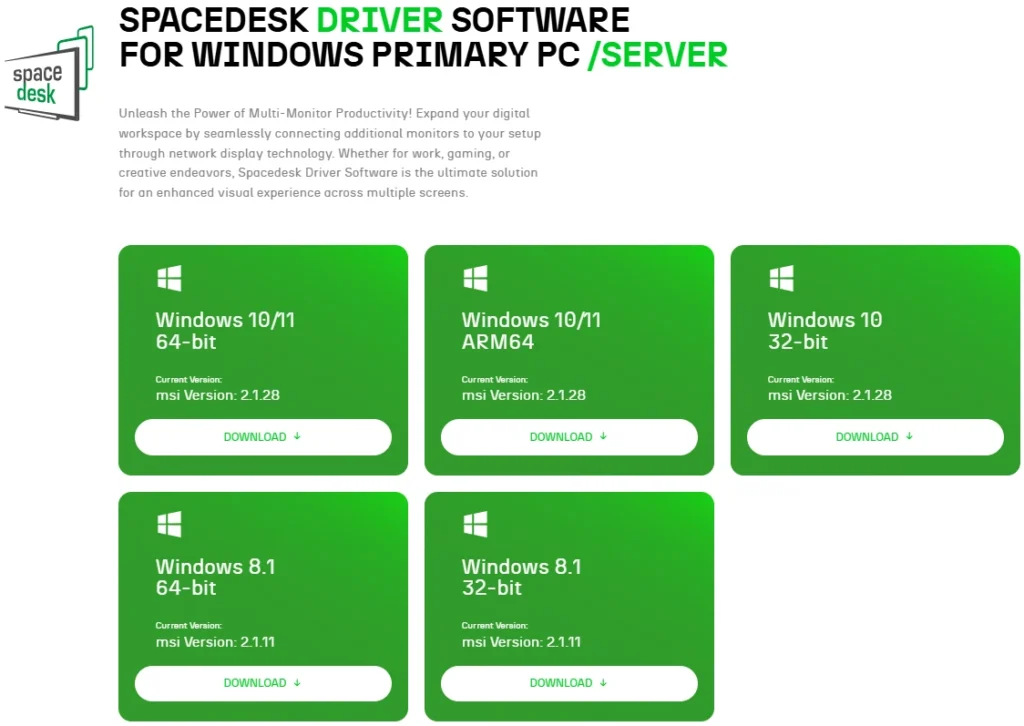
스페이스 데스크의 요구 사양은 낮은 편이라, 대부분의 PC와 태블릿에서 사용이 가능하다.
안드로이드 태블릿이라면 플레이 스토어에서 ‘스페이스 데스크’를 검색하여 설치하면 된다.
물론 애플의 아이패드라면 앱스토어에서 설치가 가능하다.
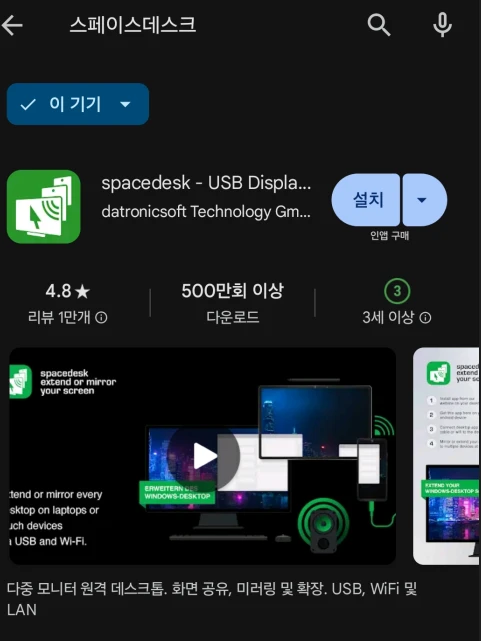
2) 보조 모니터 실행
PC와 태블릿을 연결하는 방법은 무선과 유선 두 가지가 있다.
개인적으로는 무선보다는 USB 케이블을 이용해 유선으로 연결하는 것을 추천한다.
구형 태블릿의 낮은 사양과 더불어 프로그램 자체적인 성능으로 인해 속도가 빠르지 않기 때문이다.
이 경우 무선 연결이라면 끊김이나 버벅임이 잦을 수 있고, 중간에 연결이 중단될 위험이 생길 수 있기 때문이다.
또 유선 연결중에는 배터리 충전도 동시에 된다는 장점도 있다.
유선 연결의 경우 USB 케이블을 이용해 PC와 태블릿을 연결하고, 각각 프로그램을 실행시킨다.
무선 연결을 하고 싶다면, 태블릿과 PC를 같은 동일한 네트워크에 연결하고 IP주소를 확인하는 과정을 거치면 된다.
이후 프로그램의 설정은 주로 PC에 설치된 프로그램에서 조절할 수 있다.
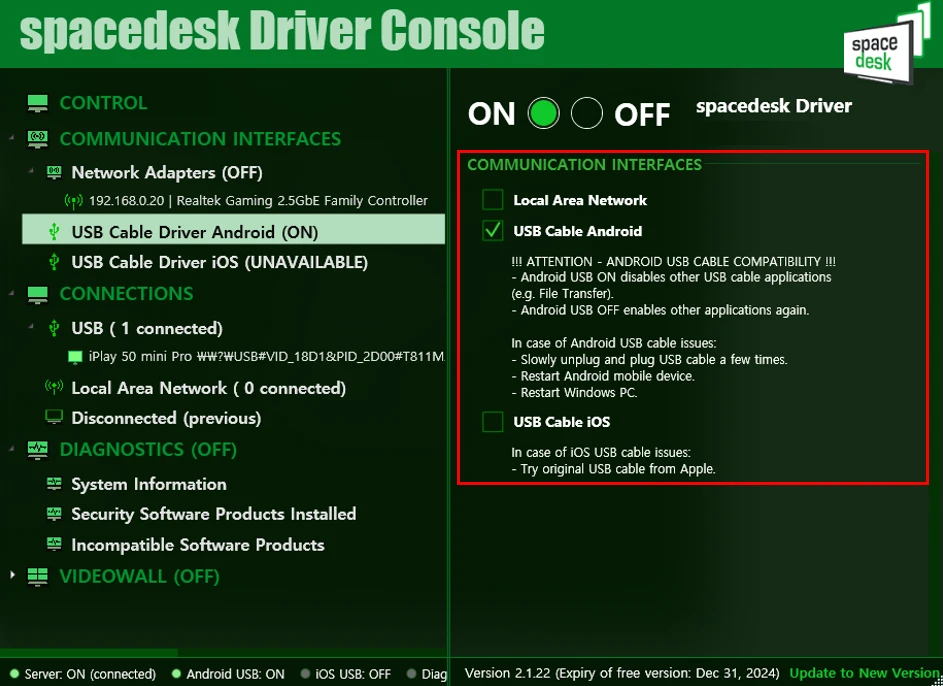
프로그램을 실행하여 Drive Console(옵션)의 ‘Communication Interface’에서 화면에서 어떤 방식의 연결을 할 것인지를 우선 선택해야 한다.
앞서 추천한 대로 유선 연결을 했다면, 태블릿의 OS에 맞춰 ‘USB Cable Android’ 또는 ‘USB Cable IOS’를 선택한다.
이 때 ‘Local Area Network’는 꼭 선택을 해제해야 한다.
그렇지 않은 경우 무선 연결을 찾느라 프로그램이 꺼지는 경우가 자주 발생한다.
마지막으로 우측 상단의 ON/OFF 버튼을 통해 모니터를 연결하거나 분리할 수 있다.
3) 모니터 설정
이후 사용 방법은 일반적인 모니터의 사용과 동일하다.
초기에 태블릿이 모니터로 연결되면 모니터는 ‘디스플레이 복제’ 상태로 연결되어 있다.
용도에 따라서 이대로 사용도 가능하지만, 디스플레이를 확장하여 사용하는 것이 사용성에서 더 좋을 것이다.
해당 옵션은 윈도우의 바탕 화면에서 마우스를 우클릭 하여 ‘디스플레이 설정’ 메뉴로 들어가 조절할 수 있다.
다른 방법으로는 윈도우의 설정에 들어가서 시스템 → 디스플레이 순서로 찾아 들어갈 수도 있다.
또 같은 화면에서 보조모니터의 위치를 설정하여 사용하는 것도 가능하다.
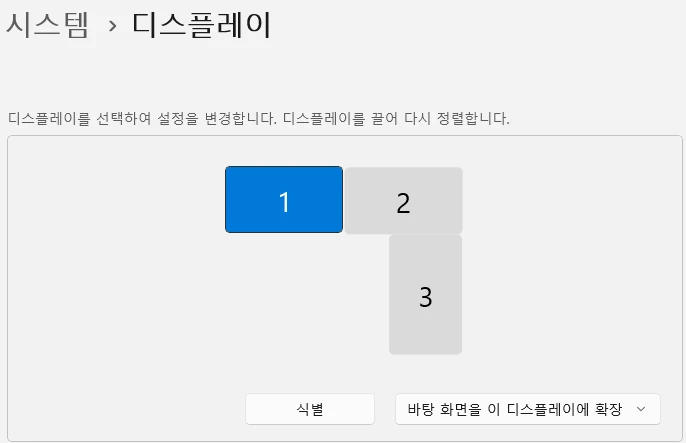
초기에 설정된 모니터의 해상도를 바꾸거나 배율, 디스플레이의 방향도 같은 옵션 화면에서 조절이 가능하다.
추천하기로는 해상도는 태블릿의 사양에 맞춰서 설정하는 게 좋다.
4) 스페이스 데스크 활용의 단점
스페이스 데스크를 활용한 보조 모니터에도 단점은 있다.
프로그램이 느린 편이라, 잦은 화면의 전환이 필요한 게임이나 동영상을 보기에는 좋지 않다.
또 태블릿 사양에 따라 다르겠지만, 마우스나 윈도우 창이 움직일 때의 딜레이도 있다.
그렇기 때문에 변동이 없는 자료의 확인 용도나 혹은 상시 띄어 놓고 가끔 확인하는 시계나 달력 등의 용도로 사용하는 것이 좋을 것이다.
일반 모니터에 비해 작지만, PC 구동중에 상시 켜 놓을 수 있어서 활용할 수 있는 방법이 많을 것이라 생각한다.
필자의 경우, 캘린더와 ‘To do list’를 띄어 놓고 확인하는 용도로 사용하고 있다.
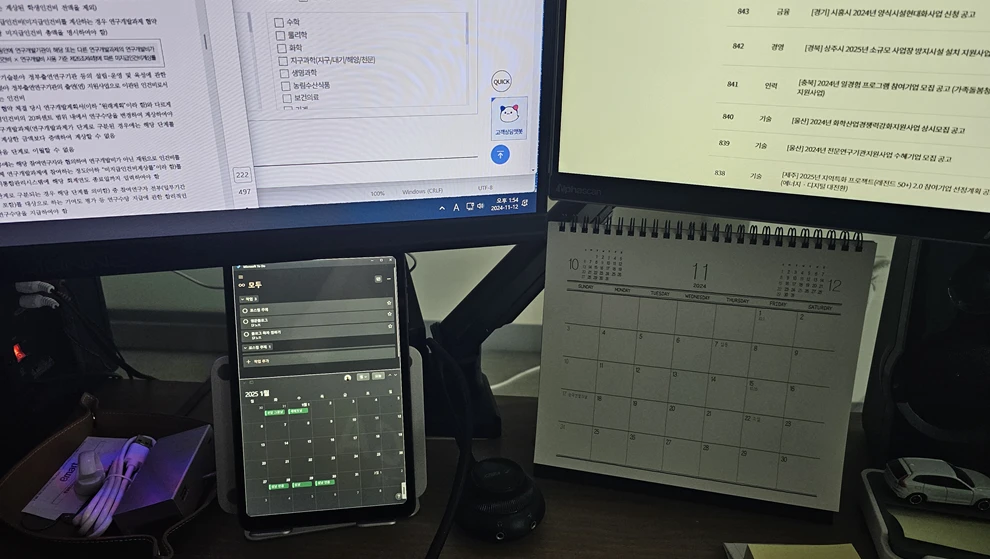
PC 상태를 모니터링 하는 프로그램을 띄어 놓는 미니 모니터로 활용할 수도 있다.
또 태블릿은 터치가 가능하기 때문에, 매크로 버튼으로 활용할 수도 있다.
필자는 구형의 스마트폰이나 태블릿을 활용할 방법을 여럿 찾아서 시도해 봤다.
그 중에서 실질적으로 가장 쉽고 유용하게 재활용이 가능한 방법이 소개한 보조 모니터로의 사용이라고 생각한다.
